はじめに
多くの人は仕事の連絡手段として「メール」を使っていると思います。
多い人では毎日何十通もメールを作成/送信しているのではないでしょうか?

そこまで大量でなくとも、メールは仕事における大事なコミュニケーション手段になっています。
しかし、一方で定型的なメールのやり取りもあります。
例えば、締め切りなどを伝える「リマインドメール」、作業を完了したことを伝える「報告メール」などです。
これらはメールは、作業漏れ防止や情報共有のために大切ですが、人が毎回作成/送信するのは手間がかかります。
今回は、この手間を削減する方法としてGASによるメール自動送信プログラムの作成方法を紹介します。
・GASを利用して、Gmailからメールを自動送信する方法
詳細情報やこの記事で紹介しきれなかった情報は、Googleが提供するGASの公式ドキュメントをご参照ください。
GASでGoogleカレンダー取得プログラムを作成
Google Apps Script(GAS)を作成するために、Googleドライブを表示します。
右上の[+ 新規]ボタンをクリックし、Google Apps Scriptを選択します。
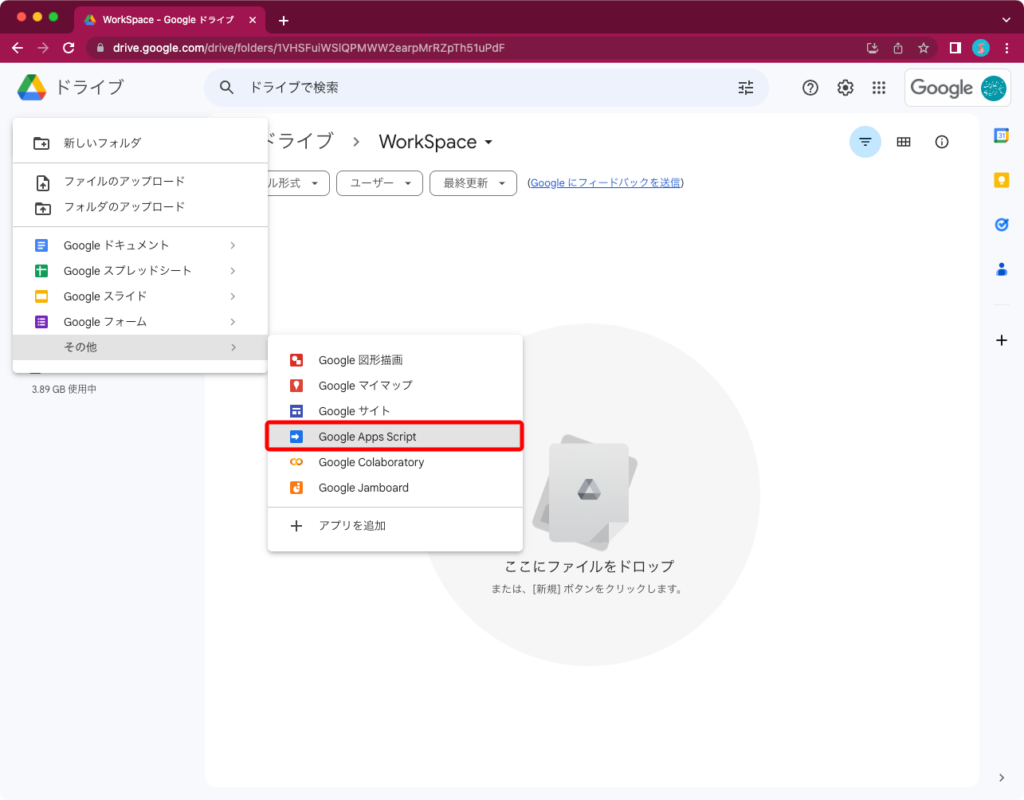
Google Apps Script(GAS)のコード作成画面が表示されます。
ここにGoogle Chatへ設定したWebhookへリクエストを送信するためのプログラムを記述します。
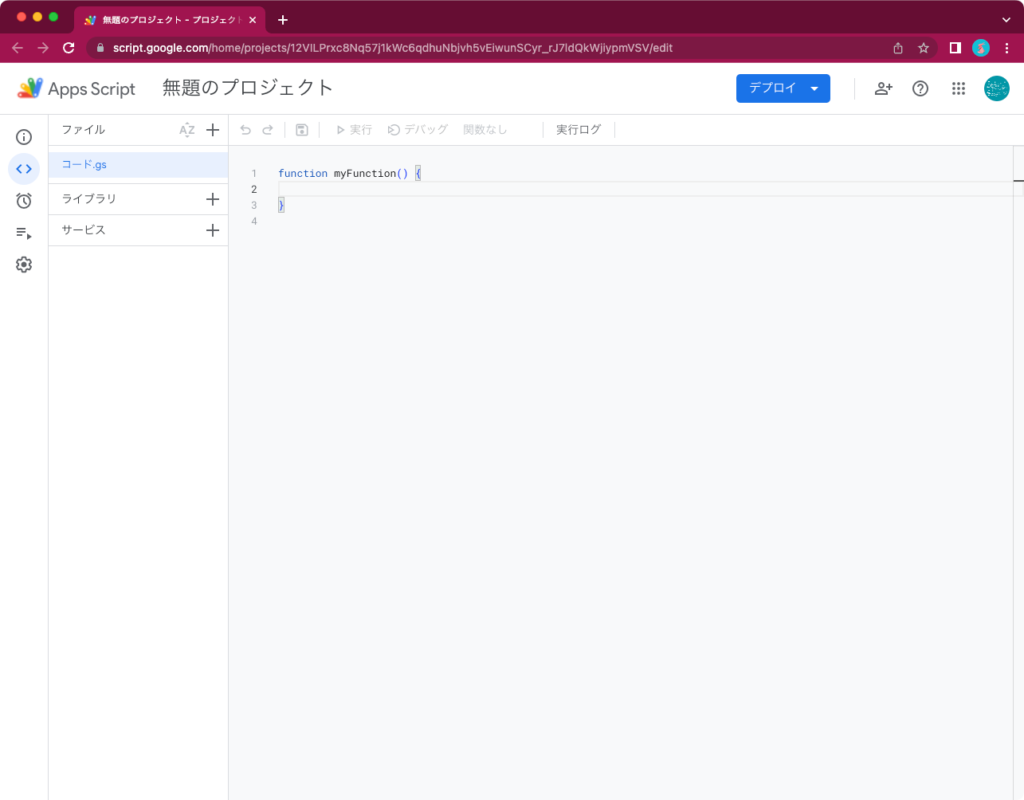
プログラムはJavaScriptをベースにした記載ルールとなります。
下記ソースコードの[sendTo]、[subject]、[body]を修正すれば、自分好みのプログラムが作成できます。
function sendGmail() {
var sendTo = '';
var subject = '';
var body = '';
//宛先を設定
sendTo = 'tobinezumi.~~~~~~@gmail.com'
//件名を設定
subject = 'これはテストメールです'
//本文を設定
body += 'こんにちは、トビネズミさん\n';
body += '\n';
body += 'このメールはGASから自動送信されたテストメールです。\n';
body += '受信できれば成功です!!\n';
//Gmailを送信
GmailApp.sendEmail(sendTo, subject, body);
}ソースコードを作成して保存したらプログラムを実行します。
画面上部にある[実行]ボタンをクリックします。
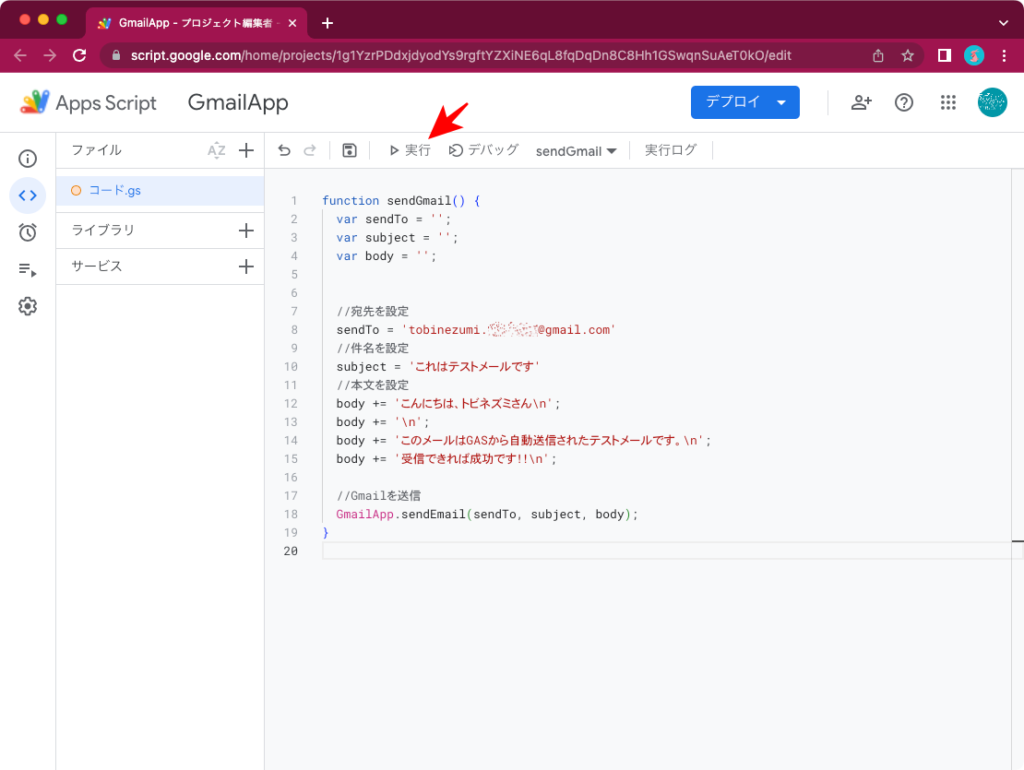
実行ログを確認し、正常終了を示すメッセージが表示されていればOKです。
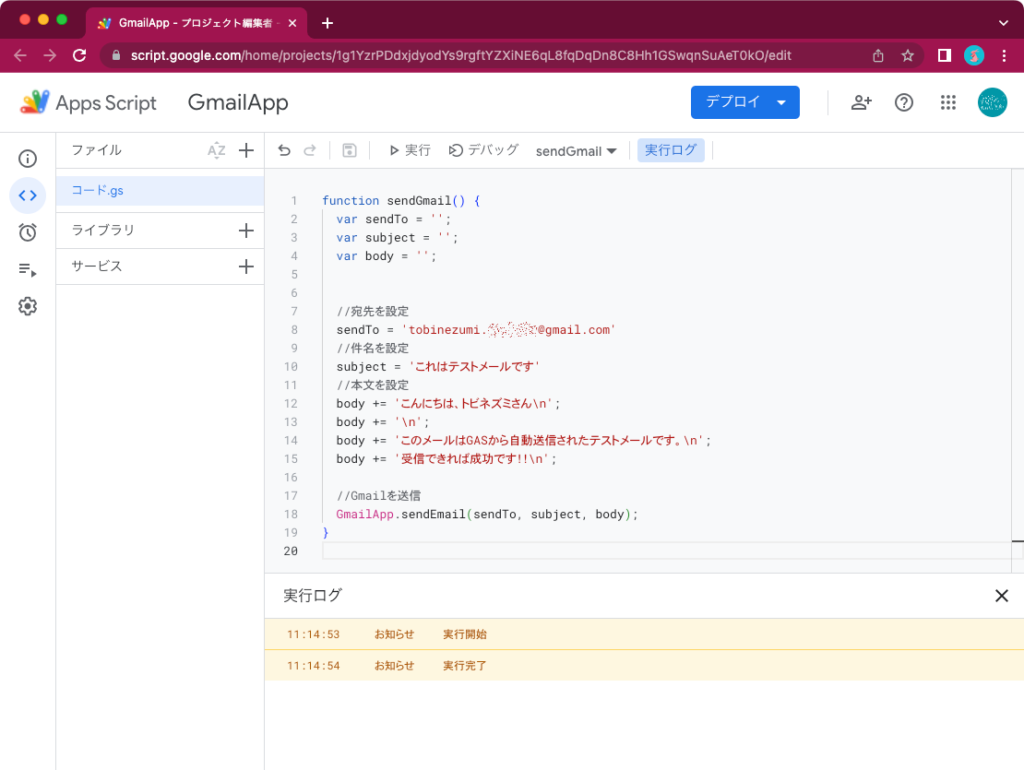
メールの送信先アカウントを確認すると、GASで設定したメールが受信できていました。
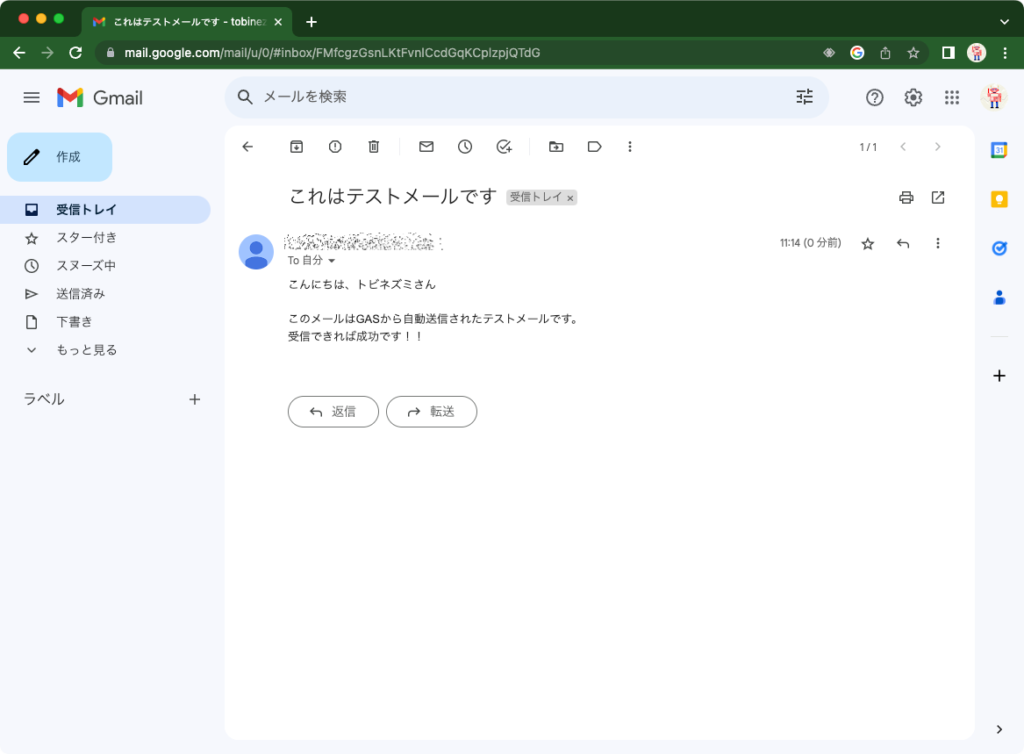
最後に
メールは大切なコミュニケーション手段である一方で、「なんとなく送り続けているメール」も多くあると思います。
日本人の悪い習慣に「続けてきた作業をやめられない」があります。
それが大きな負担になっていない場合、なおさらやめにくいです。
しかし、塵も積もれば山となるように、軽微な作業でも量が多ければ大きな負担となります。
そこで、「なんとなく送り続けているメール」の棚卸しも兼ねて、定型メールの自動化をしてはいかがでしょうか?
このような自動化ツールによって人間が定例作業から解放されれば、本当に必要な仕事に専念できるようになります。
是非、本記事を業務効率化の参考にしてください。



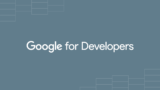


コメント